0 Vejledninger
Indhold
- Redigere menuerne
- Åbne og lukke for ansøgningsskemaet
- To-faktor-godkendelse
- Redigere valglisterne med fag og funktioner på personalesiden
Vist ikke aktuelt længere:
- Lægge undervisningsbeskrivelser op på hjemmesiden
- Informationsaften, åbent hus for efterskoleelever og besøgsdage
Tilføje og fjerne menupunkter
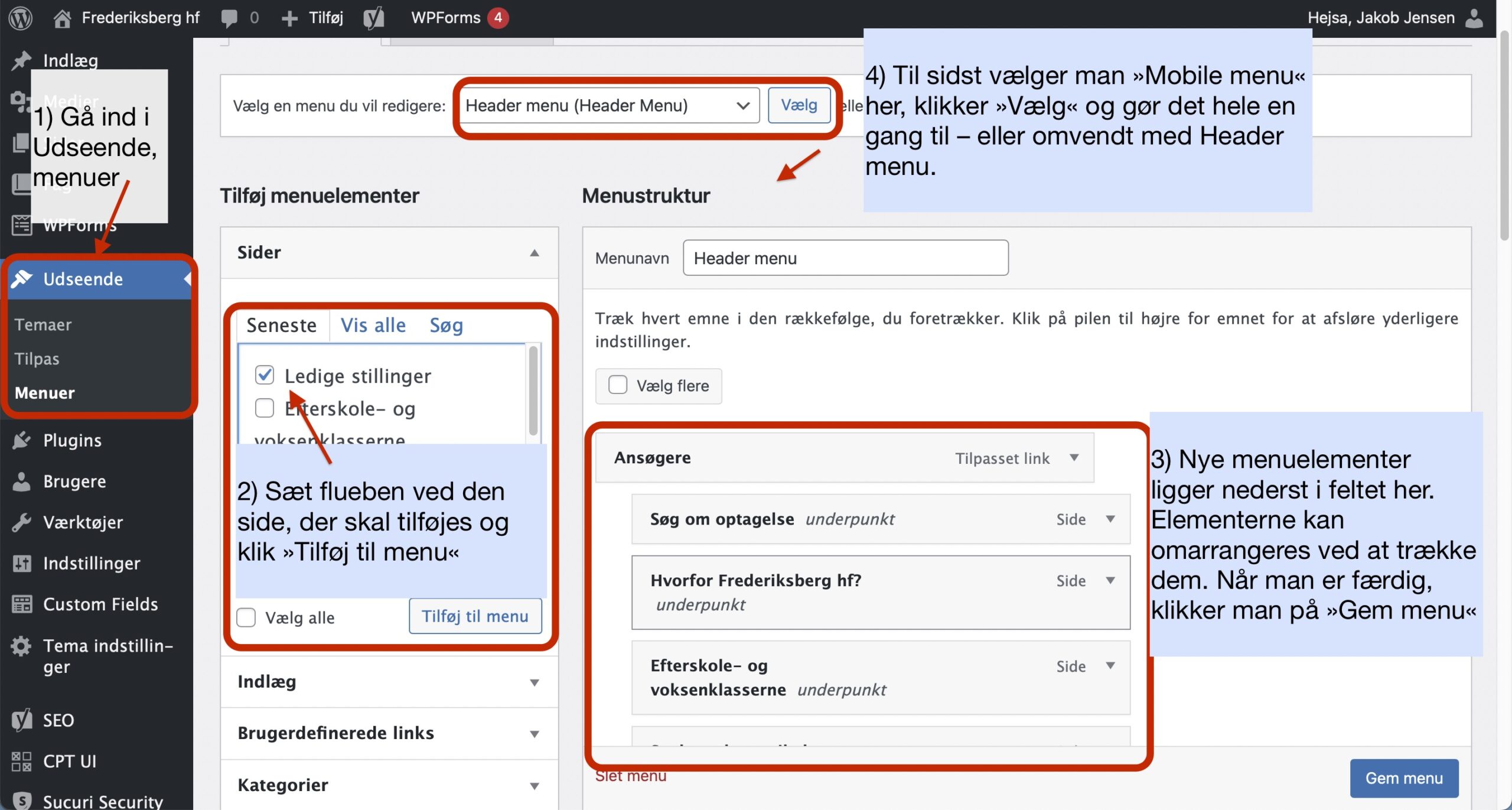
Åbne og lukke for ansøgningsskemaet
På siden Søg om optagelse er der et ansøgningsskema, der kan åbnes og lukkes. Når det er lukket, er skemaet ikke synligt:
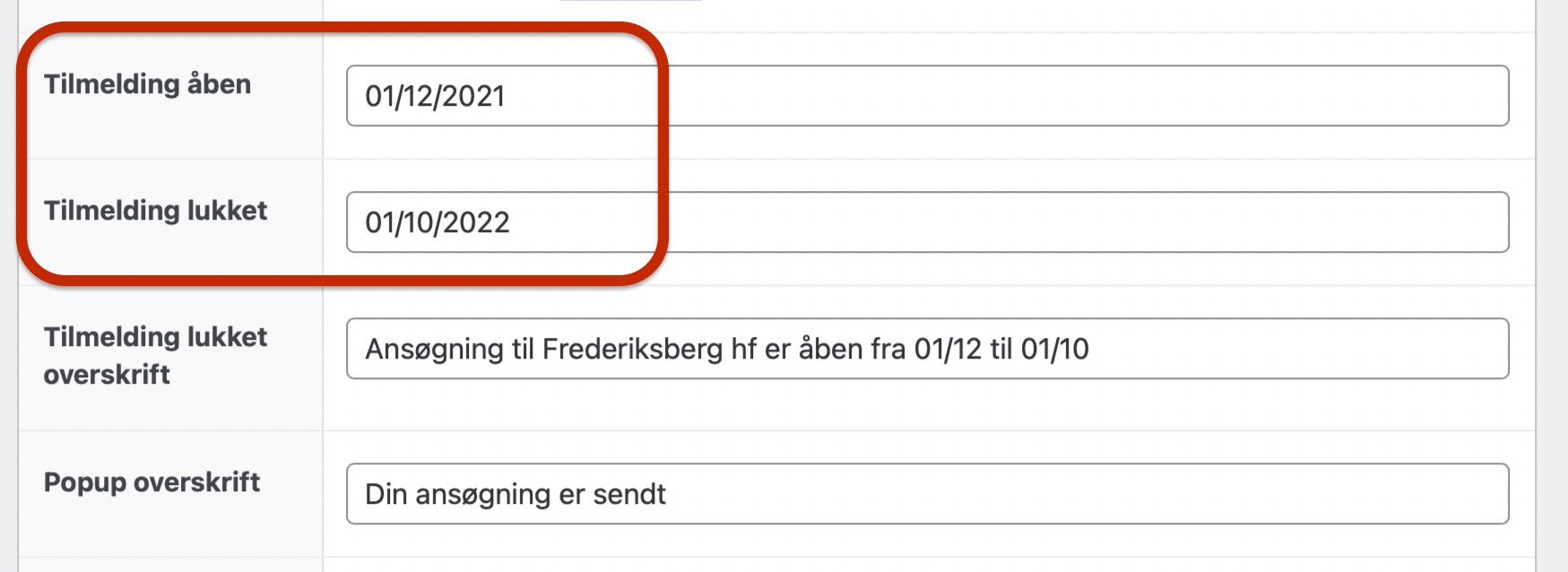
Man kan snildt sætte nye åbne- og lukkedatoer, straks når en åbningsperiode er udløbet.
To-faktor-godkendelse
Det kan være en god idé at aktivere to-faktor-godkendelse af sikkerhedshensyn. Man henter en godkendelsesapp som fx 2FA Authenticator. På siden med brugere holder man musen hen over sit navn og vælger »2FA«:
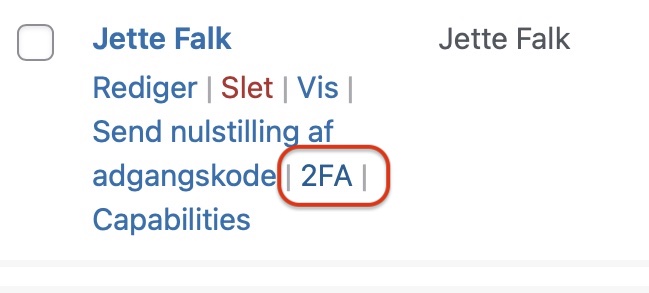
Og man følger så anvisningerne. På Macintosh kan man kopiere teksten under QR-koden, gå ind i computerens indstillinger, adgangskoder, åbne frberg-hf, vælge »Indstil bekræftelseskode« og sætte den kopierede tekst ind, så behøver man ikke en tofaktorgodkendelses-app.
Redigere valglisterne med fag og funktioner på personalesiden
Vælg »Lærer og TAP’er«-siden og fold punkt 2, »Lærere / TAP’er«, ud:
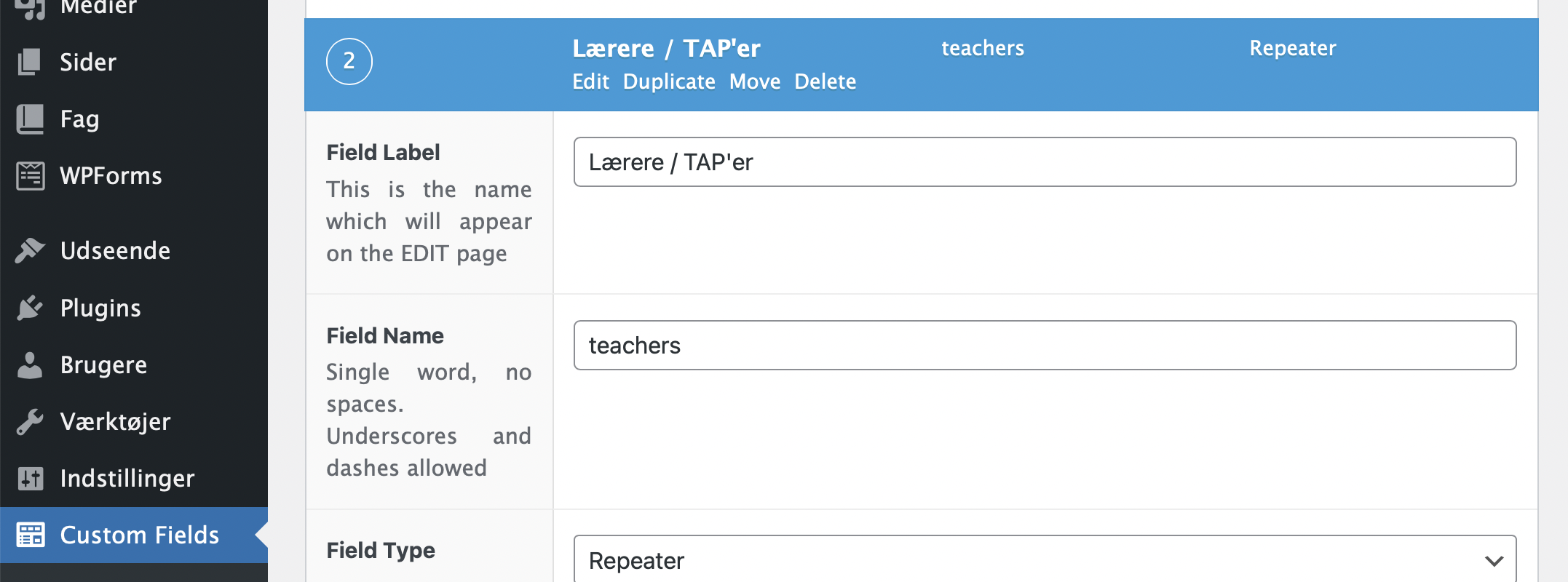
Fold feltet »Fag« eller »Arbejdsfunktioner« ud:

Og rediger i listerne længere nede på siden. Hvis man fx indsætter en ny funktion, vil alle flueben på personalesiden blive rykket, så det må man efterredigere.